谷歌浏览器 卸载方法 如何彻底卸载google浏览器
更新时间:2024-07-01 14:03:00作者:qiaoyun
谷歌浏览器是很多小伙伴喜爱的一款浏览工具,然而在使用一段时间之后又不喜欢了,就想要将其卸载,可是有部分小伙伴还不知道如何彻底卸载google浏览器,其实操作方法不会难,本文这就给大家详细介绍一下彻底卸载google浏览器的详细方法供大家参考吧。
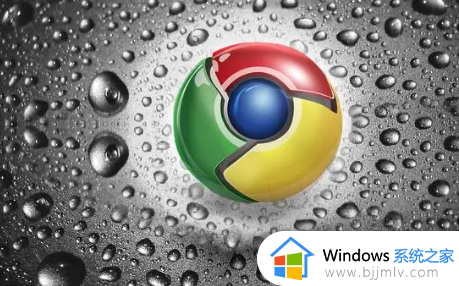
具体步骤如下:
1、右键单击任务栏中的Chrome 图标,然后选择退出选项。
单击任务栏中的Finder图标>在左窗格中选择应用程序。在右窗格中,右键单击Google Chrome并在上下文菜单中选择移至垃圾箱选项。
2、接下来,右键单击任务栏中的废纸篓图标,然后选择清空废纸篓选项。
3、移除 Google Chrome 配置文件信息和其他数据
a.单击Finder图标> 在顶部菜单栏中选择“前往”选项卡,然后单击“前往文件夹”。
b.在转到屏幕中,键入~/Library/Application Support/Google/Chrome,然后单击转到。
c.选择位于 Chrome 文件夹中的所有文件夹 > 右键单击??所选文件夹,然后单击移至垃圾箱选项。接下来,右键单击任务栏中的垃圾箱图标,然后单击清空垃圾箱。
这将从macOS中删除所有书签、个人资料信息和其他浏览数据。
以上给大家介绍的就是如何彻底卸载google浏览器的详细内容,大家有需要的话可以学习学习上述方法步骤来进行操作,希望帮助到大家。
谷歌浏览器 卸载方法 如何彻底卸载google浏览器相关教程
- 如何完全卸载谷歌浏览器 怎样卸载谷歌浏览器
- 谷歌浏览器卸载步骤 谷歌浏览器怎么卸载
- 怎么卸载microsoft edge浏览器 如何彻底卸载microsoft edge浏览器
- 谷歌浏览器没有卸载程序怎么办 谷歌浏览器找不到卸载如何解决
- 谷歌浏览器卸载不掉怎么办 谷歌浏览器卸载不了的解决办法
- 2345浏览器怎么彻底删除 2345浏览器如何卸载干净
- 卸载edge浏览器的方法 如何卸载edge浏览器
- 怎样下载谷歌浏览器电脑版 如何下载谷歌浏览器在电脑
- 如何卸载ie浏览器 怎样卸载ie浏览器
- edge浏览器卸载不掉怎么办 强制删除卸载edge浏览器的方法
- 惠普新电脑只有c盘没有d盘怎么办 惠普电脑只有一个C盘,如何分D盘
- 惠普电脑无法启动windows怎么办?惠普电脑无法启动系统如何 处理
- host在哪个文件夹里面 电脑hosts文件夹位置介绍
- word目录怎么生成 word目录自动生成步骤
- 惠普键盘win键怎么解锁 惠普键盘win键锁了按什么解锁
- 火绒驱动版本不匹配重启没用怎么办 火绒驱动版本不匹配重启依旧不匹配如何处理
电脑教程推荐
win10系统推荐